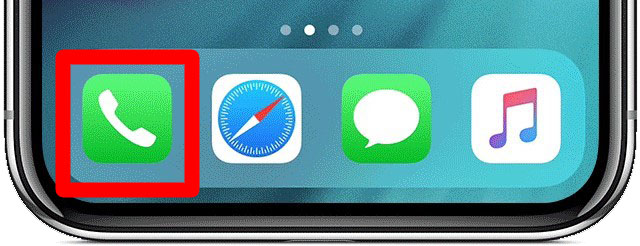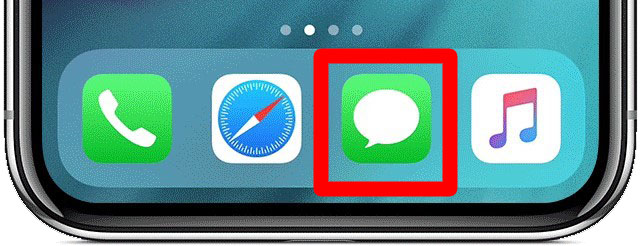Vastavalt Otsing Ligi pooled kõigist mobiiltelefonidele tehtud kõnedest on pettused. Ükskõik, kas soovite lõpetada automaatsete kõnede vastuvõtmise või teie elus on keegi, kellega te ei soovi rääkida, on iPhone'is numbrite blokeerimine lihtne. iPhone'is numbri blokeerimiseks toimige järgmiselt.
Hiljuti helistanud numbri blokeerimine:
- Minge avakuvale ja puudutage telefoni ikooni. Siit pääsete juurde uusimale loendile telefoninumbritest, kes on teie seadmesse helistanud või kellele olete helistanud.
- Klõpsake Hiljutised ja seejärel Kõik . See loend sorteeritakse nii, et viimased kõned kuvatakse ülaosas.
- Klõpsake blokeeritavast numbrist paremal asuval ikoonil „i”. Siit leiate lisateavet konkreetse numbri kohta ja valikuid selle kohta, mida sellega teha.
- Kerige alla ja puudutage Blokeeri see helistaja . Kui klõpsate sellel, ilmub hüpikaken järgmise märkusega:
Te ei saa blokeerimisloendis olevatelt inimestelt telefonikõnesid, sõnumeid ega FaceTime'i. - Puudutage valikut Blokeeri kontakt . Kui muudate meelt, võite selle asemel klõpsata Loobu. Saate hiljem numbri blokeeringu tühistada, järgides samu samme, kuid valides selle helistaja blokeeringu tühistamise, mitte selle helistaja blokeerimise.
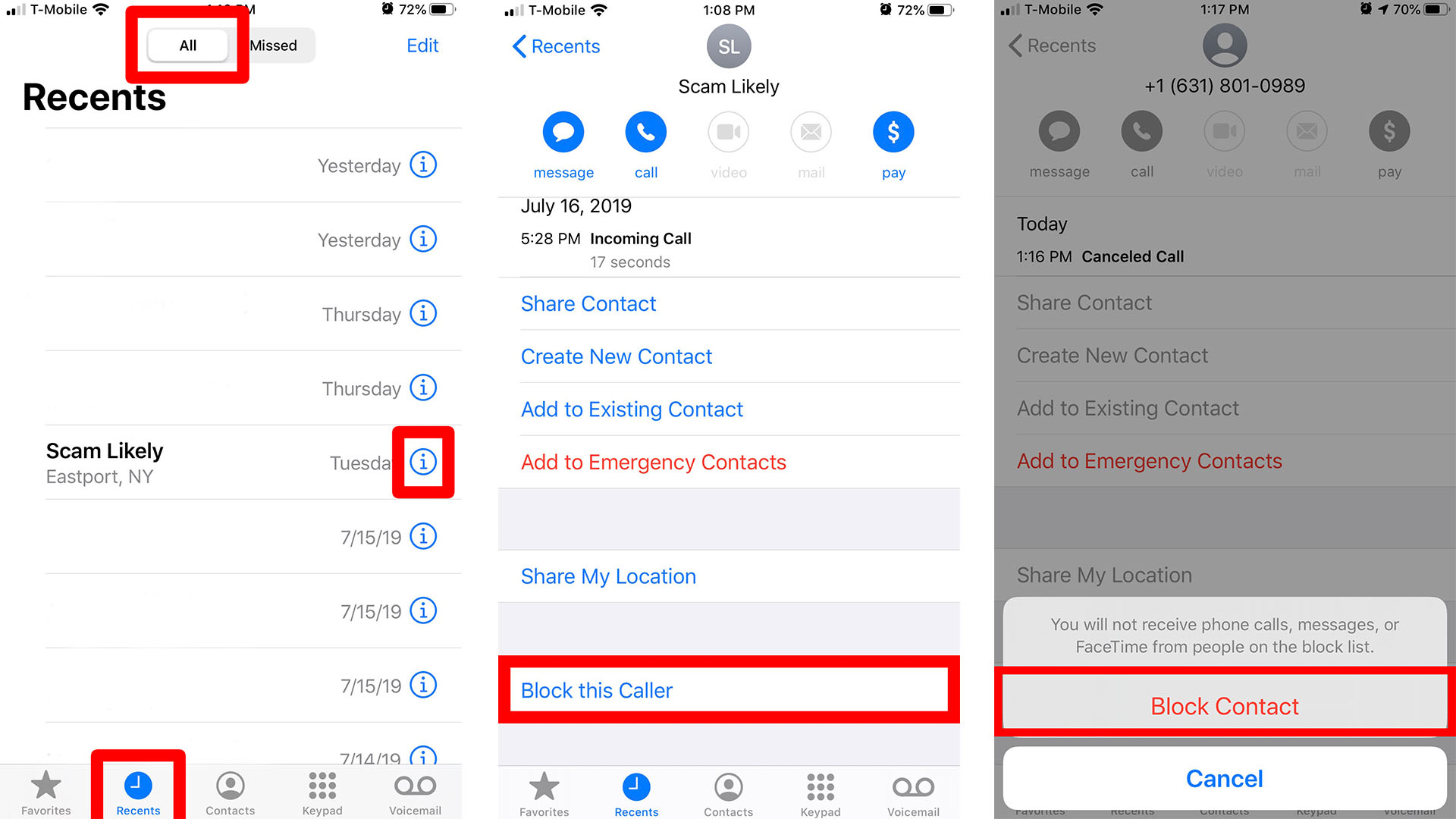
Kontaktiloendis oleva numbri blokeerimine:
- Minge avakuvale ja seejärel jaotisele Kontaktid . Kui teie avakuval pole kontakte (või te ei leia neid mingil põhjusel), saate kontakte leida ka telefonirakenduse kaudu. Kontakte näete ekraani alumises loendis valiku Hiljutised kõrval.
- Puudutage kontakti või numbrit, mille soovite blokeerida.
- Seejärel puudutage valikut Blokeeri see helistaja . Hüpikaken palub teil toimingu kinnitada.
- Klõpsake nuppu Blokeeri kontakt ja number lisatakse blokeeritud loendisse . Kui muudate meelt või klõpsate valel numbril, klõpsake nuppu Tühista.
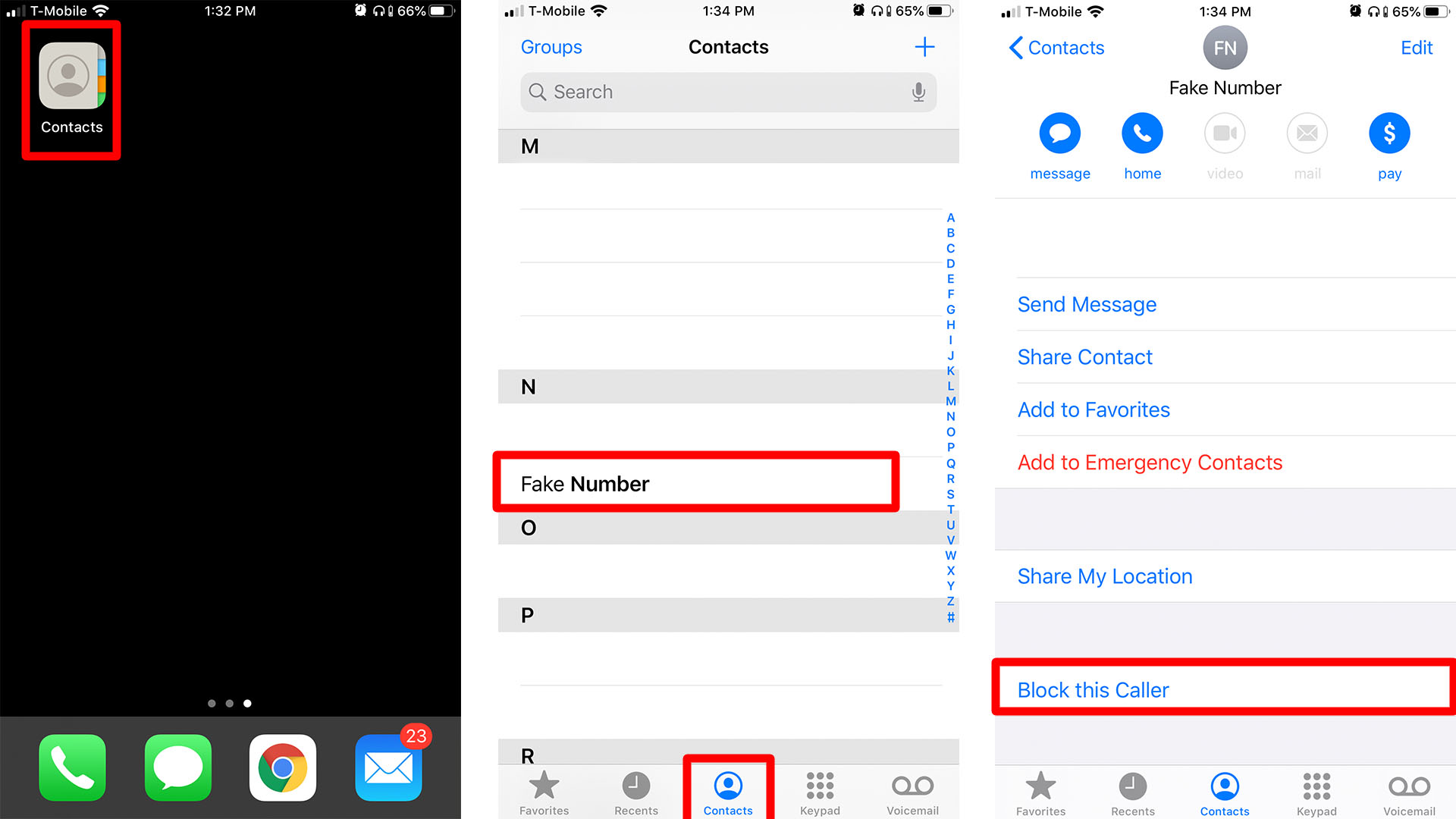
Kuidas blokeerida soovimatud kõned kolmanda osapoole rakenduste kaudu kolmas :
- Laadige App Store'ist alla robotkõne blokeerija rakendus.
- Avage Seaded > Telefon .
- Valige Kõnede blokeerimine ja tuvastamine.
- Lubage rakendus, klõpsates selle nime kõrval olevat liugurit. Saate teada, et rakendus on lubatud, kui selle nimest paremal olev nupp on roheline.
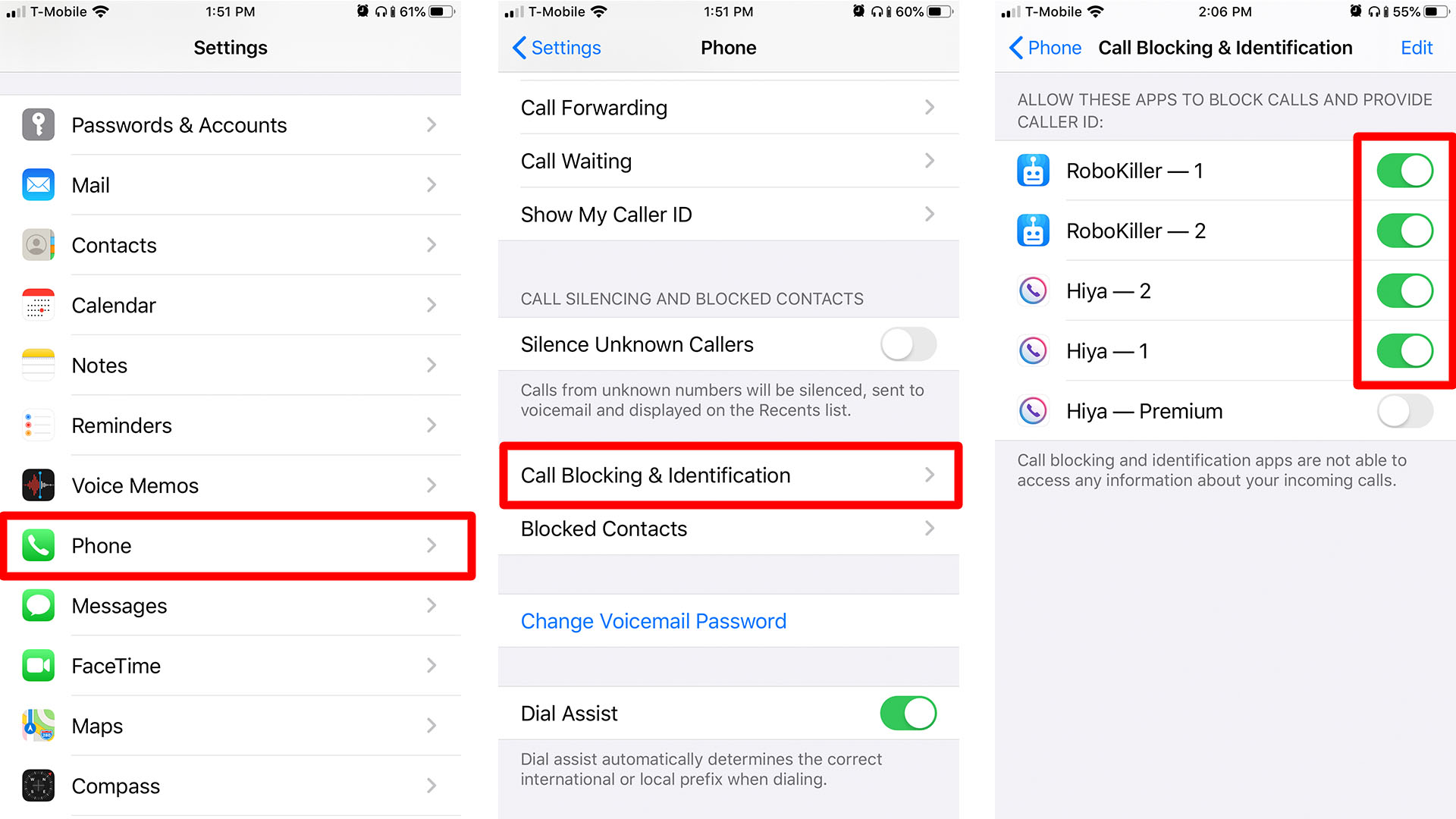
Need kolmanda osapoole rakendused blokeerivad need soovimatud numbrid automaatselt. Kui rakendus on blokeerinud numbri, mille soovite deblokeerida, leiate selle siit ja saate selle deblokeerida.
Kontakti blokeerimine FaceTime'i kaudu:
- Avage Seaded > FaceTime. Järgmisel ekraanil veenduge, et FaceTime on aktiveeritud, ja oodake mõni sekund, kuni ülejäänud loend laaditakse.
- Seejärel puudutage Keelatud. Siin näete kõiki blokeeritud numbreid, mis ei saa teiega FaceTime'i kasutada.
- Pärast seda klõpsake nuppu Lisa uus. Siit suunatakse teid teie kontaktide loendisse.
- Klõpsake kontaktil, kelle soovite FaceTime'i blokeeritud loendisse lisada. Sellel numbril või meiliaadressil ei saa teiega FaceTime'i kaudu ühendust.
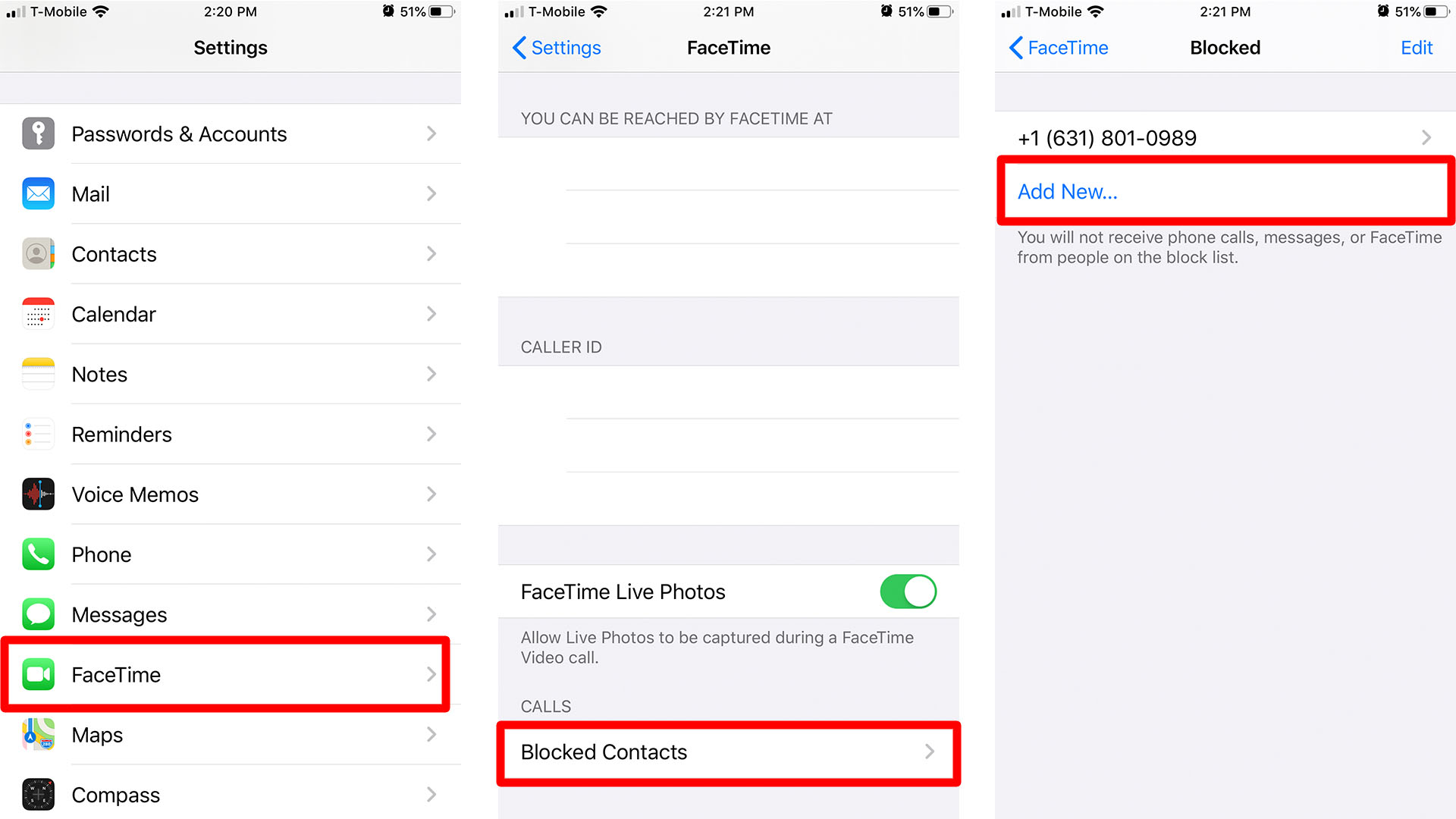
Numbri/kontakti blokeerimine sõnumite kaudu:
- Avage Seaded > Sõnumid . Järgmisel ekraanil leiate rakenduse Sõnumid menüü.
- Seejärel puudutage Blokeeritud kontaktid. Siin näete kõiki blokeeritud numbreid, mis ei saa teile sõnumeid saata.
- Klõpsake nuppu Lisa uus . Siit suunatakse teid teie kontaktide loendisse.
- Klõpsake kontaktil, kelle soovite blokeeritud sõnumite loendisse lisada . See number ei saa teile enam sõnumeid saata.
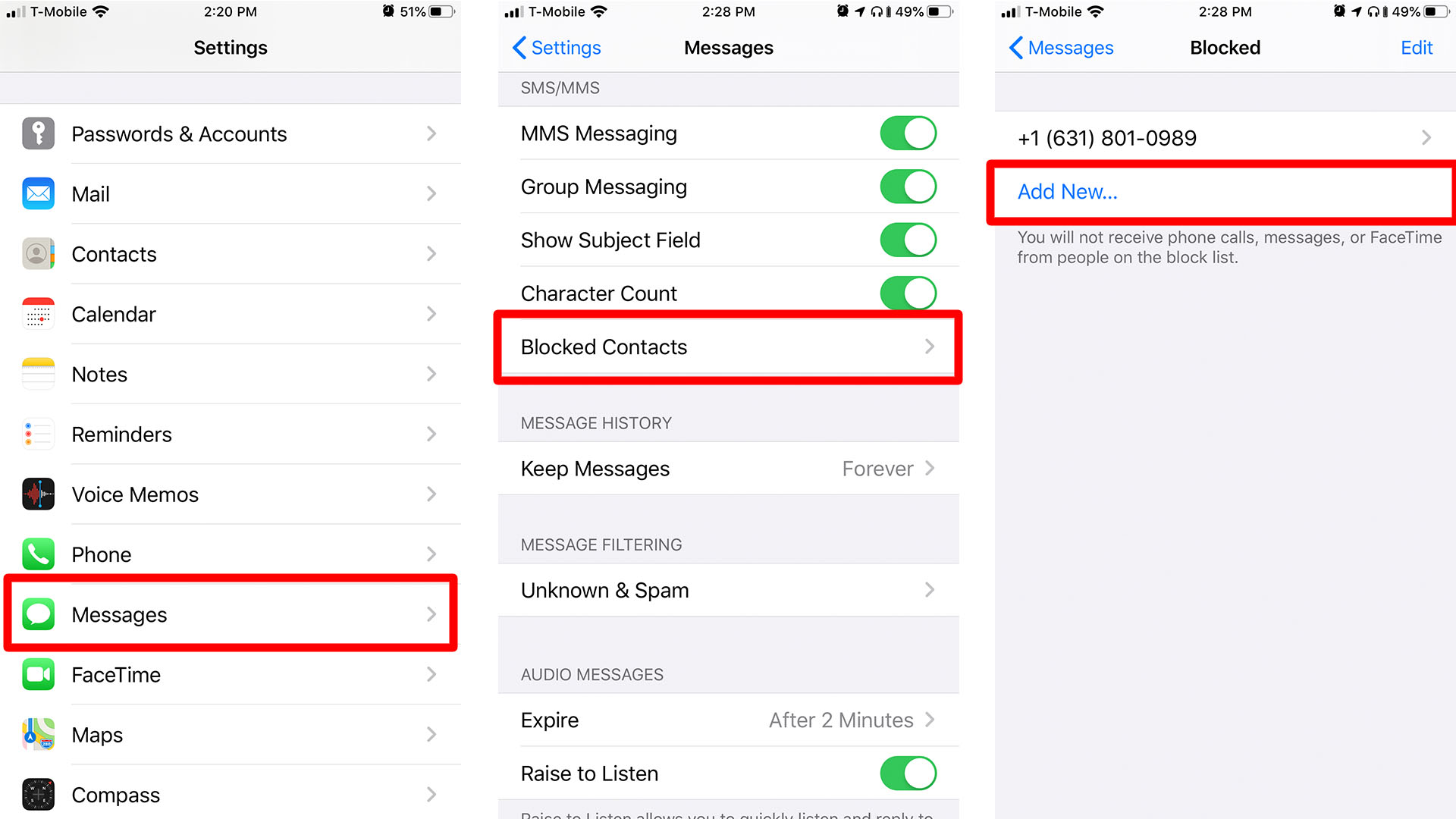
- Minge avakuvale ja puudutage valikut Sõnumid. Siit leiate kõik vastuvõetud või saadetud SMS- ja MMS-sõnumid.
- Avage vestlus kontaktiga, kelle soovite blokeerida.
- Puudutage vestluse või lõime ülaosas kontakti numbri kõrval olevat noolt. Ilmub väike menüü heli, FaceTime'i ja teabe suvanditega.
- Klõpsake nuppu Teave. Teid suunatakse kontaktandmete ekraanile.
- Klõpsake seda väikest noolt numbrist paremal. Seejärel laieneb üksikasjade ekraan, et kuvada rohkem võimalikke toiminguid, mida saate selle numbriga teha.
- Järgmisena puudutage ekraani allosas valikut Blokeeri see helistaja. Seejärel puudutage toimingu kinnitamiseks valikut Blokeeri kontakt. Nagu teistegi meetodite puhul, saate siin otsustada meelt muuta ja selle asemel klõpsata Loobu.
Teine viis sõnumite kaudu blokeerimiseks:
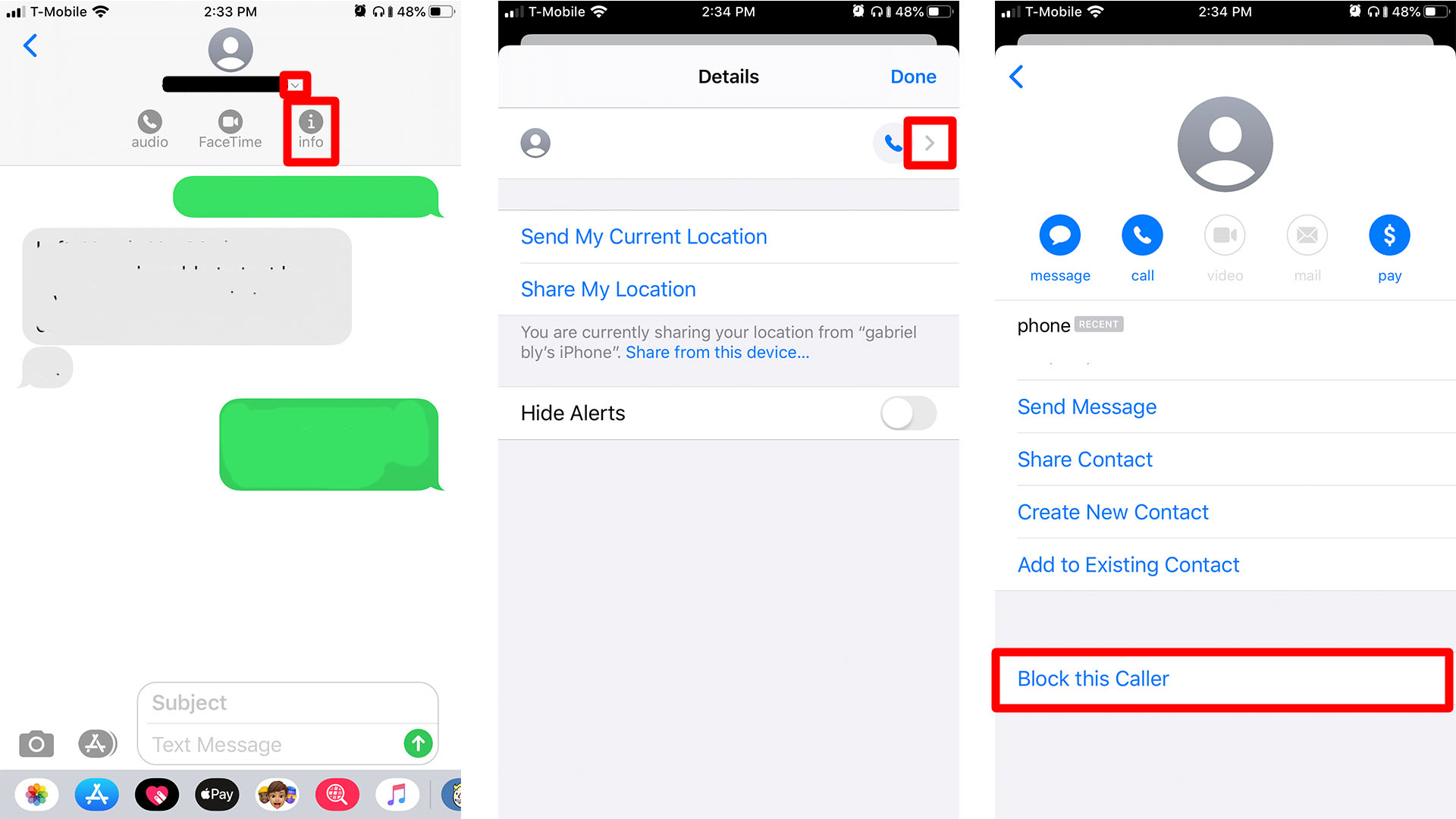
Kuidas blokeerida helistajaid, kes pole teie kontaktiloendis
- Avage Seaded ja puudutage valikut Mitte segada.
- Luba režiim Mitte segada. Allpool on järgmine teade:
Kui režiim Mitte segada on lubatud, vaigistatakse blokeerimise ajal saabuvad kõned ja hoiatused ning olekuribale ilmub kuuikoon. - Puudutage valikut Allow Calls From ja kontrollige kõiki kontakte. See blokeerib tõhusalt kõik kõned tundmatutelt helistajatelt või numbritelt, mis pole teie kontaktiloendis.
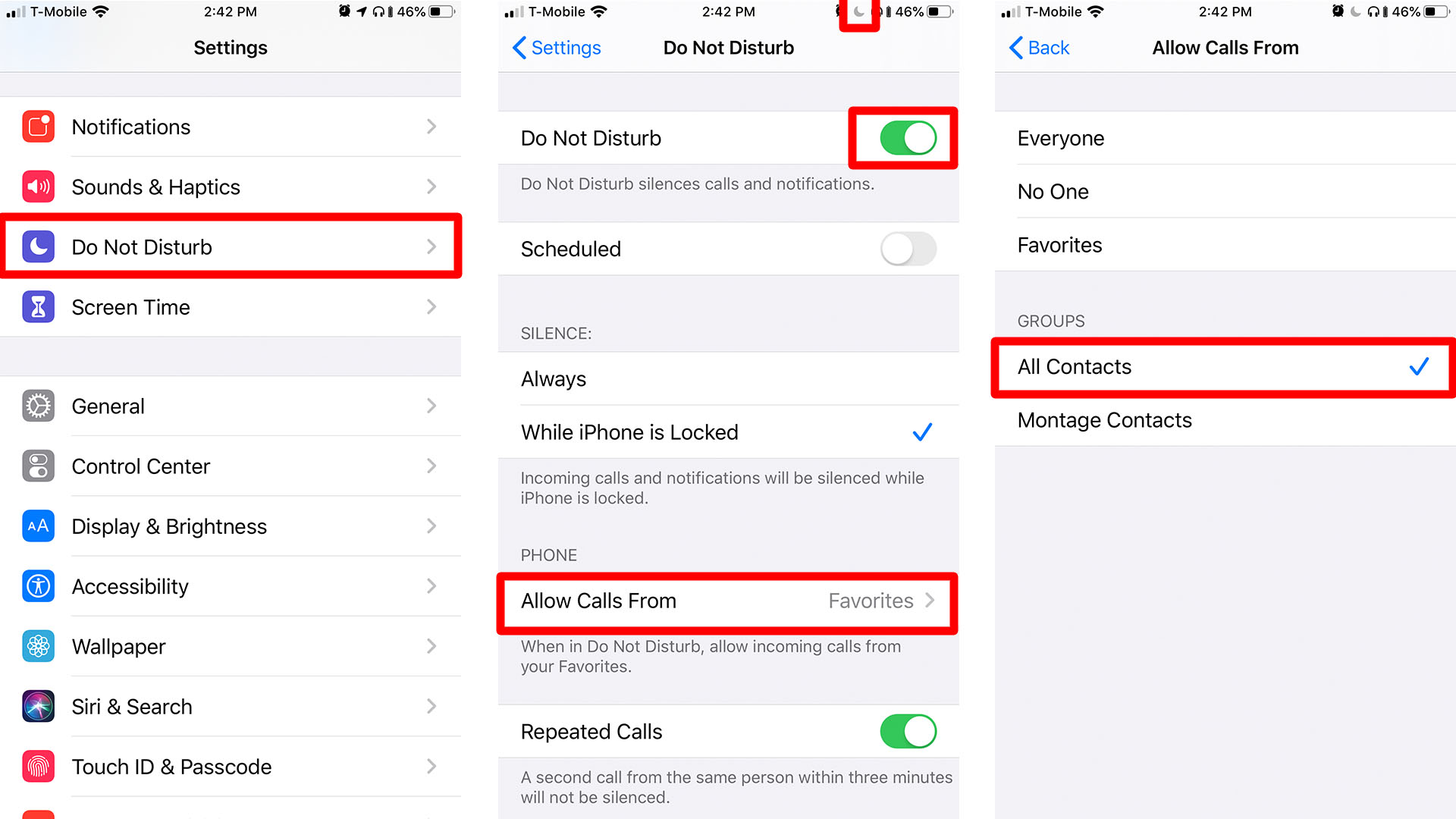
Olulised märkused:
- Blokeeritud loendis olevad kontaktid või juhuslikud numbrid ei saa teile sõnumeid saata.
- Nad võivad teile siiski kõnepostisõnumeid jätta, kuid teid ei teavitata nendest.
- Kontakte või blokeeritud numbrite omanikke ei teavitata nende kõnede või sõnumite blokeerimisest.
Kuidas numbri blokeeringut tühistada
Kui olete kogemata blokeerinud numbri, mida te ei pidanud, saate numbri blokeeringu tühistada järgmiselt.
- Avan seaded.
- Klõpsake telefonil.
- Määratlege blokeeritud kontaktid.
- Otsige üles number, pühkige vasakule ja puudutage valikut Deblokeeri.
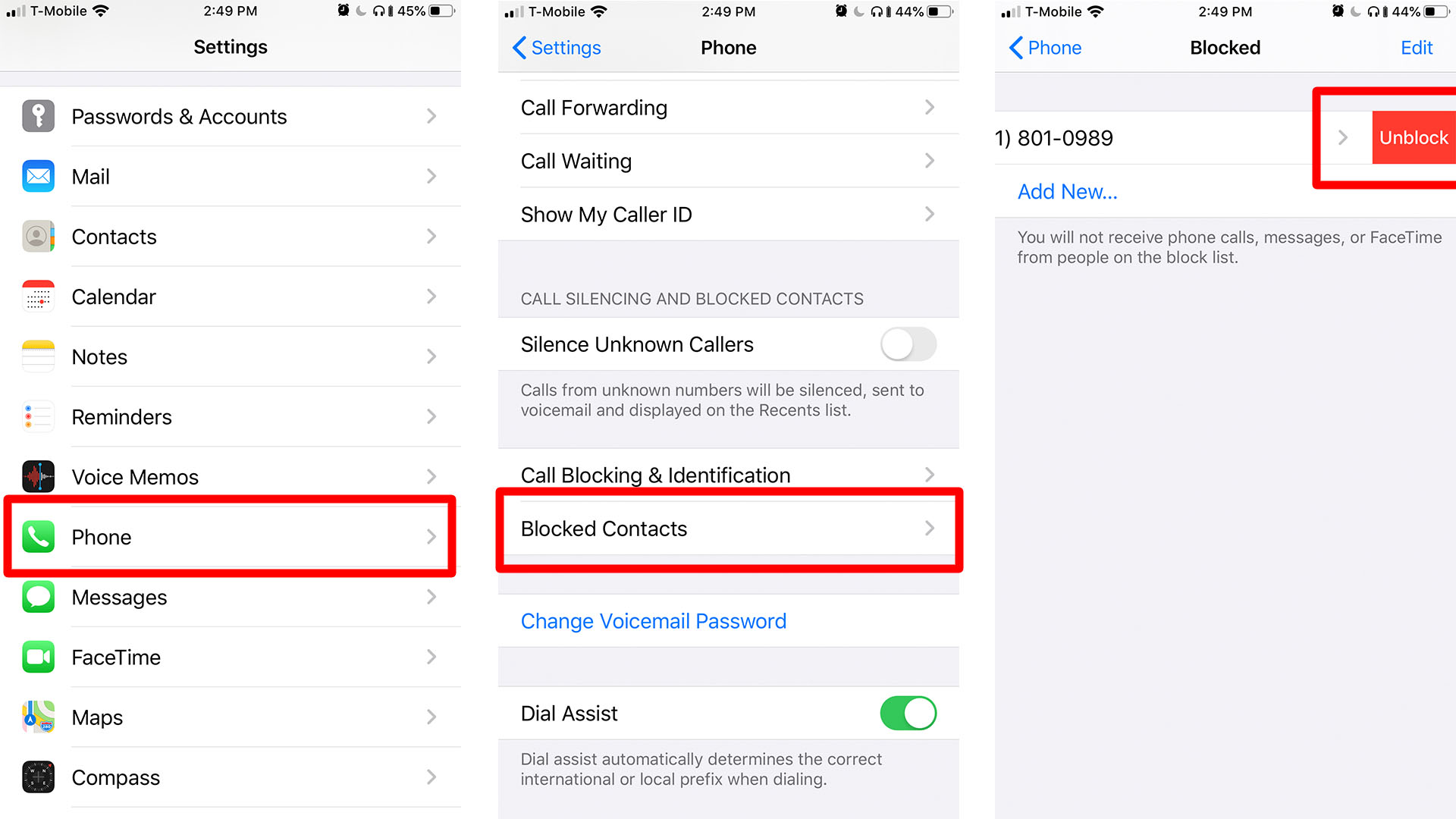
Täiendavad näpunäited:
- Teine viis rämpsposti või soovimatute kirjade vältimiseks on filtreerida oma sõnumeid tundmatutelt saatjatelt. Selleks avage Seaded ja seejärel puudutage Sõnumid. Kerige alla ja lubage Tundmatute saatjate filtreerimine. See keelab tundmatute saatjate sõnumite teavitused ja paneb nende kirjad eraldi loendisse.
- Samuti saate teatada rämpspostist, eriti kui saatjat pole teie kontaktide loendis. Lihtsalt avage sõnum ja klõpsake selle all olevat linki "Teata rämpspostist". Toksake hüpikaknas toimingu kinnitamiseks Kustuta ja teata rämpspostist. See saadab Apple'ile sõnumi ja kontaktandmed. Samuti kustutab see sõnumi teie telefonist. See ei takista saatjal teile tulevikus sõnumeid saatmast. Seega peate selle siiski oma blokeeritud loendisse lisama, kasutades mõnda ülaltoodud kohaldatavatest meetoditest.